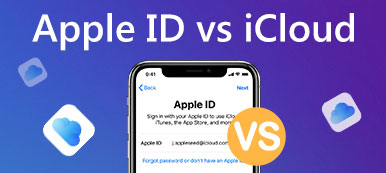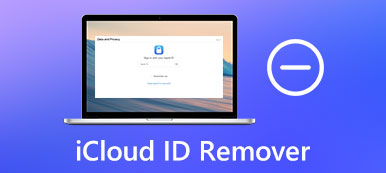Bazen, Apple cihazınızı değiştirmeniz veya en son iPhone'u satın almanız gerekebilir. Yeni bir telefon aldıktan sonra, normal kullanımınızı etkilememesi için önemli ve sık kullanılan bilgileri hemen yeni telefona taşımanız gerekir. Bilgileri manuel olarak girmek ve taşımak yoğun emek gerektirir, zaman alır ve bilgilerin kaybolmasına neden olabilir.
iCloud, cihazınızdaki hemen hemen tüm bilgileri sakladığından, en iyi geçiş noktası haline gelir. yapmak için iCloud'dan yeni iPhone'a aktarım daha sorunsuz, bu makalede üç yaygın yöntemi ve en iyi iCloud'dan iPhone'a aktarım araçlarından birini tanıtacağız. İçinde sizin için doğru çözümü bulabileceğinize inanıyoruz.
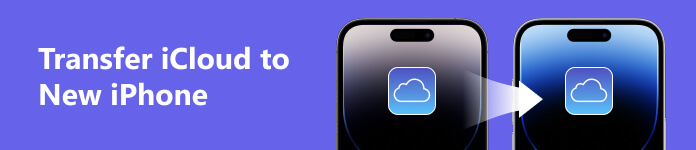
Bölüm 1. iCloud Verilerini iCloud Üzerinden Yeni iPhone'a Aktarın
Doğrudan iCloud aracılığıyla en kararlı yoldur. Aşağıda, iCloud yardımıyla iCloud verilerini yeni bir iPhone'a aktarmanın iki yolunu tanıtacağız.
Yöntem 1. iCloud Senkronizasyonunu Kullanma
Bu yöntem, basit işlemler yaparak eski ve yeni iPhone'larınız arasında otomatik olarak veri aktarımı yapmanızı sağlar. Aktarım işleminin etkilenmemesi için lütfen başlamadan önce telefonunuzun sabit bir ağa bağlı olduğundan emin olun.
İşte size yardımcı olacak ayrıntılı adımlar.
1. Adım Eski iPhone'unuzu açın ve kararlı Wi-Fi'ye bağlayın.
2. Adım Açılış Ayarlar eski iPhone'unuzda ve Apple kimliğine dokunun. Sonra Seç iCloud yeni sayfada.
3. Adım Aşağı kaydır ve bul iCloud Yedekleme sayfanın alt kısmında, açın ve tıklayın Şimdi yedekle.
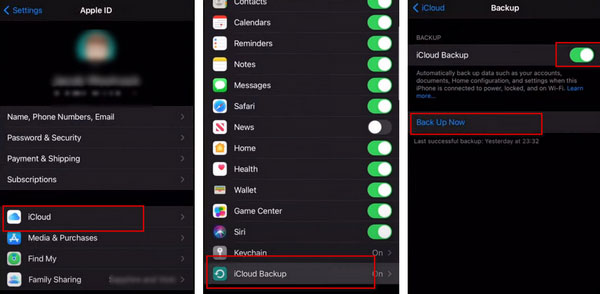
4. Adım Yeni iPhone'unuzu açın, ardından eski iPhone'unuzu yanına yerleştirin. Eski telefonunuzda bir açılır pencere belirecektir. Musluk Devam et yeni cihazınızın kimliğinizi kullanmasına izin vermek için.
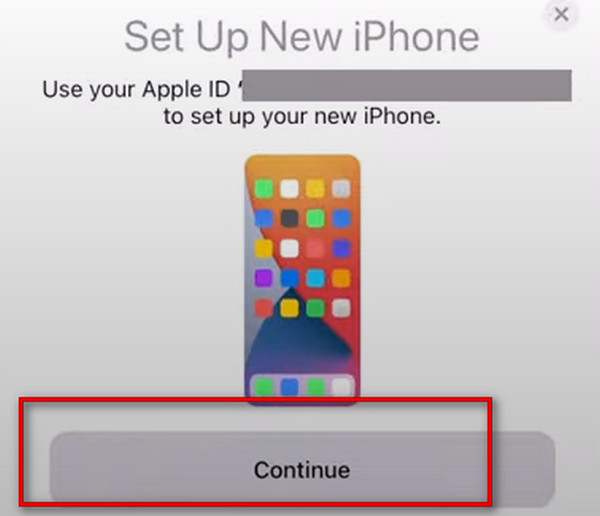
5. Adım Güvenlik doğrulaması için cihazın talimatlarını izledikten sonra, İCloud'dan indirin. onaylamanız istenecektir. Şartlar ve Koşullar, sadece dokunun Katılıyorum.
6. Adım Sunulan seçenekler arasından dilediğinizi seçin.
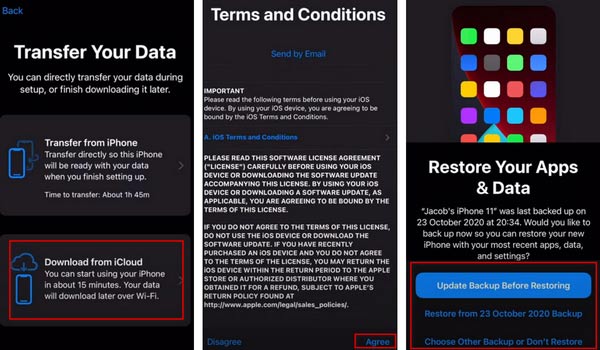
Bu süreçte yeni cihazınız iCloud yedek dosyalarını indir doğrudan veri aktarımı için.
Yöntem 2. iCloud Yedeklemeyi Kullanma
İkinci yol, yeni iPhone'u doğrudan iCloud yedeklemesi aracılığıyla kurmanızdır. Bu yol esas olarak yeni iPhone'da yapılır. İlke, ilk yönteme benzer. Her ikisi de yeni iPhone'da iCloud'un yedeğini alacak.
İşte takip etmek için adım adım kılavuz.
1. Adım Yeni iPhone'unuzu açın ve cihazın sabit bir Wi-Fi ağına bağlı olduğundan emin olun.
2. Adım Zaman Uygulamalar ve Veriler ekran açılır, seçin ICloud Yedeklemesinden Geri Yükleme. Ardından, Apple Kimliği hesabınıza giriş yapın.
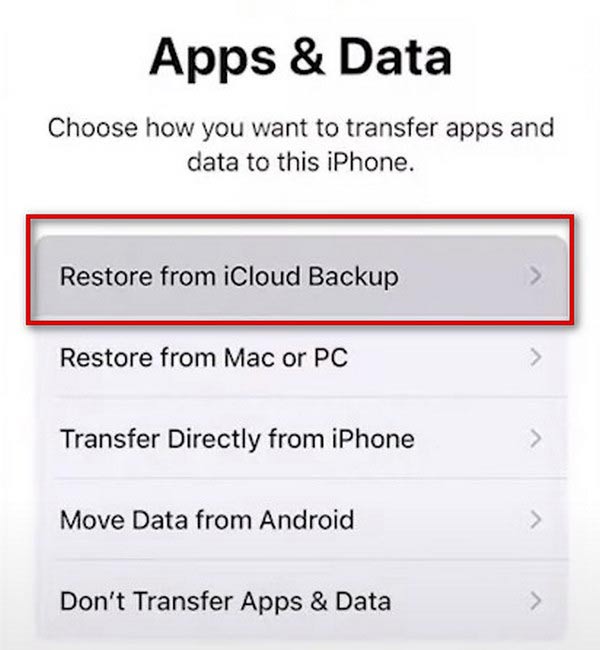
Bölüm 2. iCloud'u Yeni iPhone'a Yedeklemek için iTunes'u Kullanın
iTunes, iPhone yedekleme ve kurtarma için bir araç olarak da kullanılmıştır. Dolayısıyla, bilgisayarınızda iTunes'un en son sürümü yüklüyse, iCloud'da depolanan aygıt bilgilerini yeni iPhone'unuza çok sorunsuz bir şekilde yükleyebilirsiniz. Tüm süreç de çok basit.
Burada size ayrıntılı talimatlar sunuyoruz.
1. Adım iTunes'un en son sürümünü bilgisayarınıza indirip yükleyin ve açın.
2. Adım içinde Uygulamalar ve Veriler sayfa Mac veya PC'den geri yükleyin. Yeni iPhone'unuzu bir USB kablosuyla bilgisayara bağlayın. iPhone'unuzun bilgisayara güvenmesine izin vermeyi unutmayın.
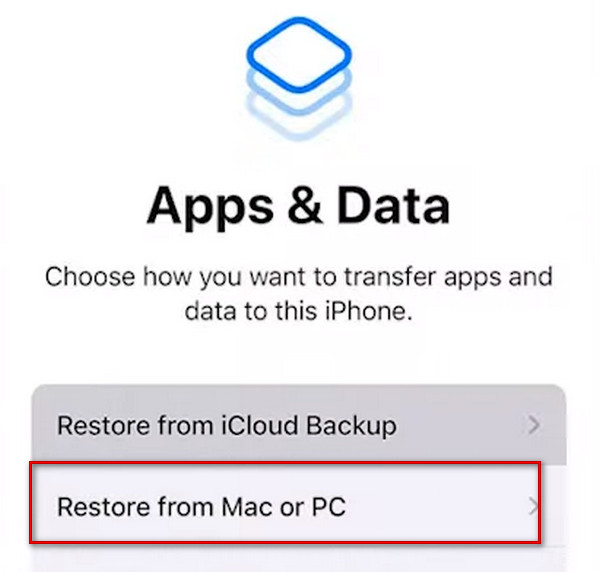
3. Adım Tıkla Özet iTunes arayüzünde ve açılır menüde cihazınızın simgesine tıklayın.
4. Adım bulmak El İle Yedekleme ve Geri Yükleme, Daha sonra seçmek Şimdi yedekle.

Bölüm 3. iCloud'u Yeni iPhone'a Yüklemenize Yardımcı Olacak En İyi Yardımcı
Yeni iPhone hizmetine en kapsamlı iCloud yüklemesini sağlamak istiyorsanız, denemenizi şiddetle tavsiye ederiz. Apeaksoft iPhone Aktarımı. Bu pratik araç, iOS cihazınızdaki fotoğraflar, resimler, videolar, kişiler, mesajlar vb. verileri veri kaybı olmadan aktarmanıza olanak tanır. Ayrıca iPhone'dan iPhone'a, bilgisayardan iPhone'a ve iOS aygıtından iTunes'a aktarımı destekler ve bu da birçok ihtiyacınızı karşılayabilir. Aktarım sırasında iCloud'daki dosyaları zahmetsizce kontrol edip önizleyebilir ve hangilerinin aktarılacağına karar verebilirsiniz. İşlem çok kolaydır ve verimli iCloud'dan iPhone'a aktarım hizmetinin keyfini çıkarmak için yalnızca tek bir tıklamaya ihtiyacınız vardır.
İşte sağladığımız ayrıntılı adımlar.
1. Adım Apeaksoft iPhone Transfer'i bilgisayarınıza indirip yükleyin. Eski iPhone'unuzu ve yeni cihazınızı USB kablolarıyla bilgisayara bağlayın. Telefonunuzun bilgisayarınıza güvenmesini sağlayacak ayarlar.
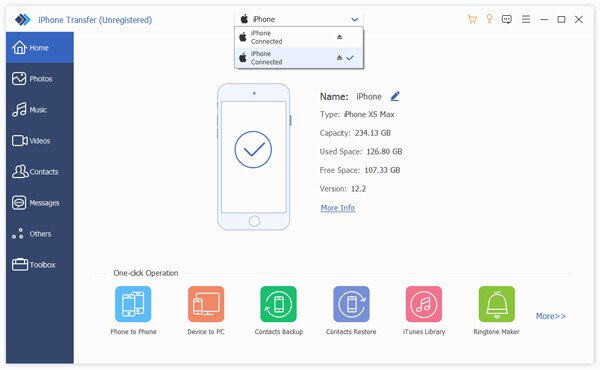
2. Adım Sol kenar çubuğundan dosyaları seçin ve başka bir cihaza aktarmak istediklerinizi işaretleyin.
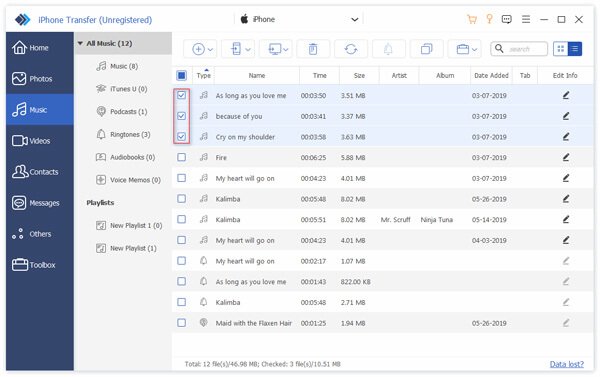
3. Adım Tıkla Aygıta Aktar Yeni iPhone'u seçmek için Program daha sonra aktarmaya başlayacaktır.
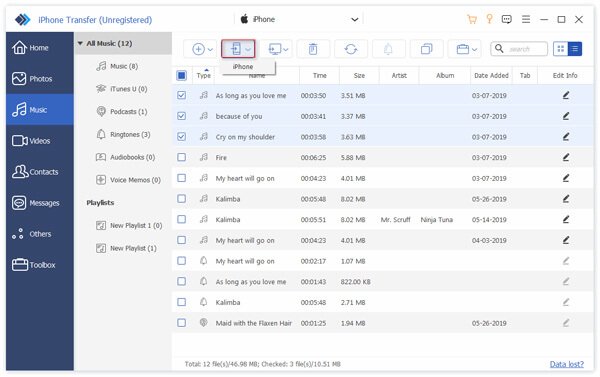
Bölüm 4. iCloud'u Yeni iPhone'a Aktarma Hakkında SSS
Aynı Apple Kimliğini iki cihazda kullanırsam ne olur?
İki cihaz aynı Apple Kimliği ile çalışıyorsa, cihaz sahipleri birbirlerinin cihazlarındaki mesajlar, resimler, videolar vb. dahil tüm özel ve hassas bilgileri görebilirler. Bu nedenle, gizlilik ve güvenlik nedenleriyle kimliklerin her iki cihazda paylaşılması önerilmez. .
iCloud yedeklemesi her şeyi yedekler mi?
iCloud yedeklemesi, cihazınızdaki neredeyse tüm bilgileri saklayabilir. Ancak Kişiler, Notlar, Anımsatıcılar, Takvimler, Yer İmleri, iCloud Mesajları, Sesli Notlar ve paylaşılan fotoğraflar gibi iCloud'da depolanmış olan şeyleri içermez. Dosya karışıklığını veya yanlışlıkla silinmeyi önlemek için, iCloud yedeklemenize erişin ve bunları yönetin düzenli.
2 Apple Kimliği aynı iCloud'u paylaşabilir mi?
Bir aile grubu oluşturursanız, bireysel üyelerin aygıtları fotoğrafları, videoları ve diğer dosyaları depolamak için aynı iCloud depolama alanını paylaşabilir. Ancak her kişinin kişisel bilgileri hala özeldir. Depolama alanı yetersizse aile, paylaşılan iCloud'u genişletmek için ödeme yapabilir.
2 Apple hesabı nasıl birleştirilir?
Apple şu anda iki Apple hesabının birleştirilmesini desteklemiyor. Bu nedenle, cihazınızı değiştirmeniz ve verileri Apple hesabınıza aktarmanız gerekirse, verileri eskisinden manuel olarak yeni hesabınıza aktarın. Aksi takdirde, gerekirse bir aile paylaşımı oluşturabilirsiniz.
iCloud bilgisayar korsanlarına karşı güvenli mi?
Apple'ın güvenliği çok güçlü olmasına ve iCloud ile Apple hesabınızı korumak için donanım güvenlik anahtarlarını kullanmanıza izin vermesine rağmen, hiçbir şey %100 güvenli değildir. Böylece bilgisayar korsanları ve kötü amaçlı yazılımlar iCloud'unuzu hâlâ hackleyebilir. Bu durumda önemli dosyalarınızı kaybetmemek için iCloud'unuzun içeriğini başka bir aygıta yedekleyebilirsiniz.
Sonuç
Bu yöntemleri karşılaştırdığınızda, bunu doğrudan iCloud veya iTunes üzerinden yapmanın daha kolay olduğunu ve bu aracın aktarılan dosyalarınızı daha görsel ve daha yüksek güvenlikle gösterebileceğini görebilirsiniz. Durumunuza göre size en uygun olanı seçebilirsiniz. İçeriğimizin sizi şu süreçten koruyabileceğini umuyoruz: iCloud'u iPhone'unuza aktarma. Başka bir fikriniz varsa, yorumlarınızı bırakmaktan çekinmeyin.